
GLB et FBX sont deux des formats de modèle 3D les plus courants et les plus compatibles. Dans cet article, nous allons vous montrer comment convertir GLB en FBX en ligne en quelques minutes à l’aide de l’outil de conversion GLB gratuit. Nous vous guiderons tout au long du processus, du début à la fin. Cela inclut un convertisseur GLB en ligne pour développer vos propres applications de conversion et d’enregistrement de votre fichier GLB au format FBX. Commençons!
Convertir GLB en FBX en ligne
Convertissez des modèles 3D au format GLB au format FBX à l’aide de notre convertisseur gratuit GLB en FBX en ligne. Aucun logiciel ou plug-in supplémentaire n’est requis, car il s’agit d’un outil Web accessible via un navigateur Web.
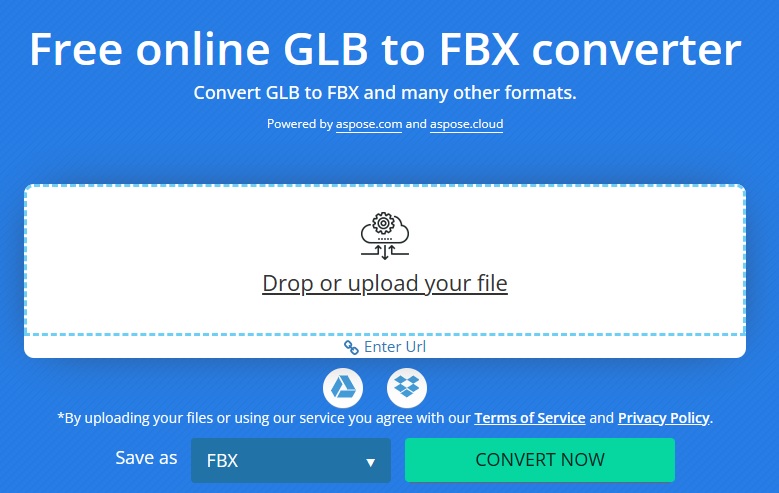
Comment convertir GLB en FBX en ligne
- Déposez ou téléchargez votre fichier GLB. Vous pouvez également le télécharger depuis Dropbox ou Google Drive.
- Sélectionnez FBX dans le menu déroulant Enregistrer sous s’il n’est pas déjà sélectionné.
- Appuyez sur le bouton Convertir maintenant pour démarrer le processus de conversion.
- Après cela, vous serez redirigé vers la page de téléchargement.
- Téléchargez le fichier FBX converti en cliquant sur le bouton TÉLÉCHARGER MAINTENANT.
Veuillez noter que nos serveurs supprimeront vos fichiers après 24 heures et que les liens de téléchargement cesseront de fonctionner après cela.
Pourquoi convertir un fichier GLB en FBX ?
La conversion de votre fichier GLB au format FBX peut ouvrir de nouvelles possibilités pour vos modèles 3D. Veuillez trouver ci-dessous quelques-uns des principaux avantages de la conversion d’un fichier GLB en FBX.
- De nombreux logiciels 3D, notamment Autodesk 3D Max, Maya et Unity, prennent en charge FBX.
- Le format FBX prend en charge une large gamme de données, y compris des animations, des matériaux et des caméras, qui peuvent être facilement exportées et importées.
- Les fichiers FBX sont plus petits que GLB, ce qui les rend plus adaptés au partage et à la collaboration en ligne.
- FBX permet un meilleur contrôle des données et des actifs, ce qui facilite la modification ou la mise à jour du modèle 3D.
- Par rapport à GLB, FBX prend en charge des fonctionnalités plus avancées telles que la couleur des sommets, les cibles de morphing et plusieurs ensembles d’UV. Ces fonctionnalités ne sont pas prises en charge par GLB.
Convertisseur GLB en FBX – Guide du développeur
En tant que développeur, vous pouvez facilement développer votre propre application de conversion GLB en FBX à l’aide de la bibliothèque Aspose.3D. Il permet aux développeurs de créer, éditer et convertir des fichiers 3D, y compris les formats GLB et FBX. Dans les sections suivantes, nous apprendrons à utiliser Aspose.3D pour créer votre propre convertisseur GLB afin de convertir un fichier GLB au format FBX.
- Convertir GLB en FBX en C#
- Convertir un fichier GLB en FBX en Java
- Convertisseur Python GLB en FBX
- Obtenez une licence gratuite
Convertir GLB en FBX en C#
Nous pouvons convertir un fichier GLB au format FBX en utilisant Aspose.3D for .NET en suivant les étapes ci-dessous :
- Installez Aspose.3D for .NET dans votre application.
- Utilisez l’exemple de code suivant pour convertir un fichier GLB en FBX.
// Cet exemple de code montre comment convertir GLB en FBX en C#.
// Créer une instance de la classe Scene
Scene scene = new Scene();
// Charger le fichier d'entrée GLB avec la classe Scene
scene.Open("C:\\Files\\sample.glb");
// Initialiser l'option de sauvegarde
var fbxSaveOptions = new FbxSaveOptions(FileFormat.FBX7500Binary);
// Enregistrer le fichier FBX
scene.Save("C:\\Files\\sample_out.fbx", fbxSaveOptions);
Convertir un fichier GLB en FBX en Java
De même, nous pouvons convertir un fichier GLB au format FBX à l’aide de Aspose.3D for Java en suivant les étapes ci-dessous :
- Installez Aspose.3D for Java dans votre application.
- Utilisez l’exemple de code suivant pour convertir un fichier GLB en FBX.
// Cet exemple de code montre comment convertir GLB en FBX en Java.
// Créer une instance de la classe Scene
Scene scene = new Scene();
// Charger le fichier d'entrée GLB avec la classe Scene
scene.open("C:\\Files\\sample.glb");
// Initialiser les options de sauvegarde
FbxSaveOptions fbxSaveOptions = new FbxSaveOptions(FileFormat.FBX7400ASCII);
// Enregistrer le fichier FBX
scene.save("C:\\Files\\sample_out.fbx", fbxSaveOptions);
Convertisseur Python GLB en FBX
Nous pouvons également développer un convertisseur GLB vers FBX en Python en utilisant Aspose.3D for Python via .NET.
- Installez Aspose.3D for Python dans votre application.
- Utilisez l’exemple de code suivant pour convertir un fichier GLB au format FBX.
# Cet exemple de code montre comment convertir GLB en FBX en Python.
# Charger le fichier d'entrée GLB avec la classe Scene.
scene = Scene.from_file("C:\\Files\\sample.glb");
# Initialiser les options de sauvegarde
fbxSaveOptions = FbxSaveOptions(FileFormat.FBX7500ASCII)
# Enregistrer le fichier FBX
scene.save("C:\\Files\\sample_out.fbx", fbxSaveOptions);
Convertisseur GLB en FBX - Obtenez une licence gratuite
Vous pouvez obtenir une licence temporaire gratuite pour essayer Aspose.3D sans limitation d’évaluation et développer votre propre convertisseur GLB en FBX.
Comment convertir GLB en FBX - Ressources d’apprentissage
Vous pouvez en savoir plus sur la conversion d’un fichier GLB au format FBX et explorer d’autres fonctionnalités de la bibliothèque Aspose.3D en utilisant les ressources ci-dessous :
- Documentation du développeur Aspose.3D
- Applications gratuites en ligne
- Référence API
- Guides pratiques et articles
Conclusion
La conversion du fichier GLB en FBX est un excellent moyen de vous assurer que vos données restent cohérentes et organisées. Avec les bons outils et notre guide étape par étape, vous pouvez facilement convertir des fichiers GLB au format FBX largement pris en charge en quelques minutes seulement. Que vous transfériez des données entre des applications ou que vous ayez besoin d’ouvrir des modèles 3D sur différents appareils, ce processus devrait être rapide et indolore s’il est effectué correctement. En cas d’ambiguïté, n’hésitez pas à nous contacter sur notre forum d’assistance gratuit.